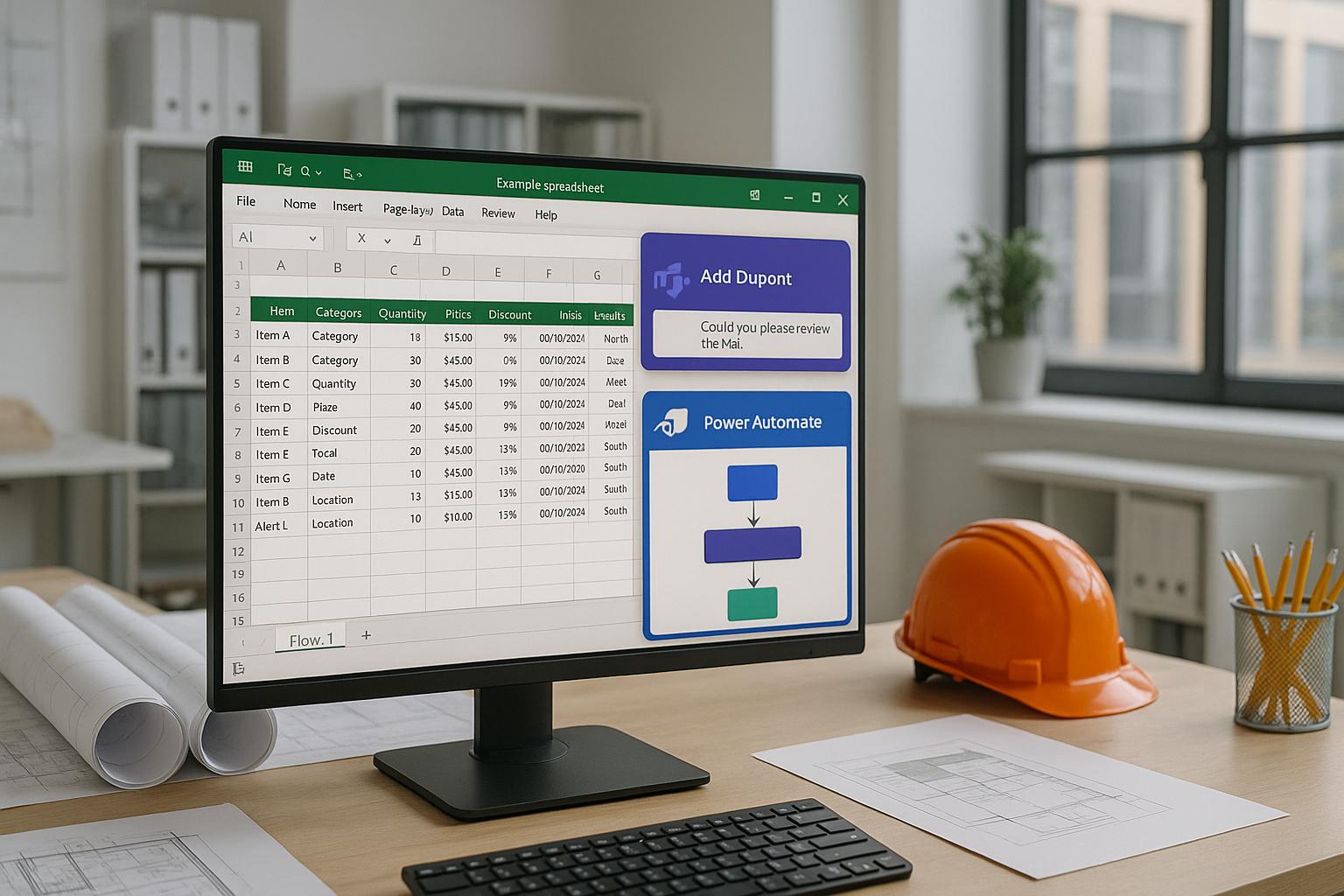La majorité des grands groupes du BTP utilisent l’environnement Microsoft :
- 📊 Excel
- 📁 SharePoint
- 🟦 Teams
- ⚙️ Power Automate
- 🧭 Planner, OneDrive, Outlook…
Mais peu en tirent tout le potentiel automatisable.
Par habitude ou manque de méthode, certains flux sont encore manuels, lents, ou redondants.
Chez BTP Tech, on travaille régulièrement dans ces environnements.
Voici ce qui fonctionne vraiment, sans plugin, sans réinventer l’infrastructure.
Pourquoi automatiser dans Microsoft 365 ?
- Vous n’avez rien à installer
- Les données restent dans l’écosystème entreprise
- Les utilisateurs sont déjà formés ou familiers
- La sécurité et les accès sont gérés par votre SI
Bref : c’est le terrain idéal pour mettre en place des flux robustes, sans friction.
Exemples d’automatisations concrètes
1. Validation de documents dans Teams
- Un devis ou un tableau est ajouté dans un dossier SharePoint
- Un message Teams est envoyé au valideur avec des boutons “Valider / Refuser”
- Le statut est mis à jour automatiquement dans une base Excel ou une liste SharePoint
- Un mail ou une notification est généré en cas de refus
Gain : plus de relance manuelle, et une trace claire des décisions
2. Archivage automatique de livrables
- À la livraison d’un fichier dans un dossier projet, un scénario Power Automate :
- renomme le fichier
- le déplace dans un dossier “Livrés”
- envoie un lien au client ou au chef de projet
Gain : cohérence des fichiers, zéro oubli, gain de temps
3. Suivi d’avancement automatisé
- Chaque tâche validée dans Planner ou Teams alimente un tableau Excel de suivi
- Des alertes hebdo sont envoyées pour les retards
- Un tableau de bord Power BI peut même être lié à cette base
Gain : reporting fluide sans ressaisie, visibilité projet
4. Génération de compte-rendus
- À partir d’un formulaire Forms ou d’un tableau Excel, un scénario :
- extrait les infos clés
- génère un fichier Word ou PDF
- l’envoie automatiquement par mail
- ou le stocke dans un dossier client
Gain : standardisation et rapidité
Les outils clés qu’on utilise
Power Automate : c’est le cœur du système. Il permet de créer des flux automatisés entre toutes les briques Microsoft. On l’utilise pour déclencher des actions dès qu’un fichier est ajouté, un formulaire rempli ou une tâche validée.Excel en ligne : souvent utilisé comme base de données. Il permet de centraliser des informations, de les structurer, et d’y appliquer des formules métier. C’est un outil puissant dès qu’on veut rester dans un environnement simple et familier.Teams : on l’utilise pour envoyer des notifications, des demandes de validation ou des messages cliquables (valider, refuser…). C’est un excellent canal pour garder les équipes dans leur outil principal.Outlook : très utile pour envoyer automatiquement des relances, des mails de confirmation ou des récapitulatifs, directement depuis un scénario.SharePoint / OneDrive : ces plateformes servent à stocker les fichiers de manière structurée, à les renommer automatiquement, ou à générer des liens de partage.Power BI (optionnel) : quand il faut visualiser l’avancement ou les données agrégées, Power BI permet de créer des tableaux de bord dynamiques connectés à Excel ou SharePoint.
Ce qu’on respecte toujours
- Accès contrôlés (utilisation des droits en place)
- Pas de surcharge d’outils : on s’appuie sur l’existant
- Tests sur copies avant déploiement
- Documentation claire pour que vos équipes puissent reprendre la main
✅ Conclusion
Pas besoin d’acheter une nouvelle solution pour automatiser.
Si vous avez Microsoft 365, vous avez déjà 80 % des briques nécessaires.
Il suffit d’un peu de méthode, de clarté sur vos flux, et d’un accompagnement pour démarrer.
💬 Besoin d’automatiser dans Teams, Excel ou SharePoint ? Échangeons ici.